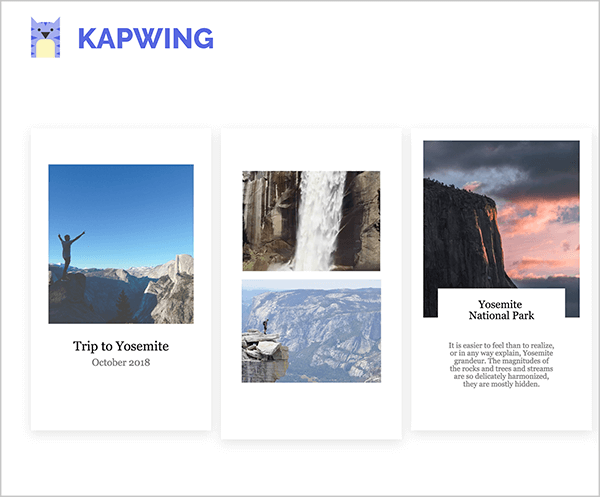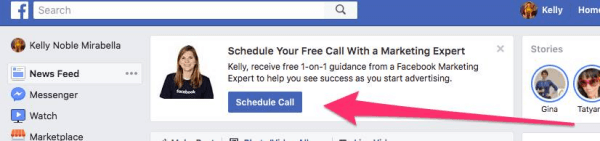Ako instalirate puno aplikacija na svoj sustav Windows 8, postojat će vremena kada ćete morati znati koliko su velike i neke deinstalirati. Ovo je korisno kad trebate osloboditi prostor na tabletnom računalu sa sustavom Windows 8.
Ako instalirate puno aplikacija na svoj sustav Windows 8, postojat će vremena kada ćete morati znati koliko su velike i neke deinstalirati. Ovo neće biti mnogo problema na računalu sa sustavom Windows 8 s velikim hard diskovima, ali važno je kada pokušavate povećati prostor na tabletu.
Da biste vidjeli veličinu instaliranih aplikacija, na početnom zaslonu sustava Windows koristite tipkovnica prečacWindows Key + C otvoriti Charms i kliknite Postavke. Ili ako na uređaju sa zaslonom osjetljivim na dodir prevucite prstom s desne maske na lijevu stranu i dodirnite Postavke.
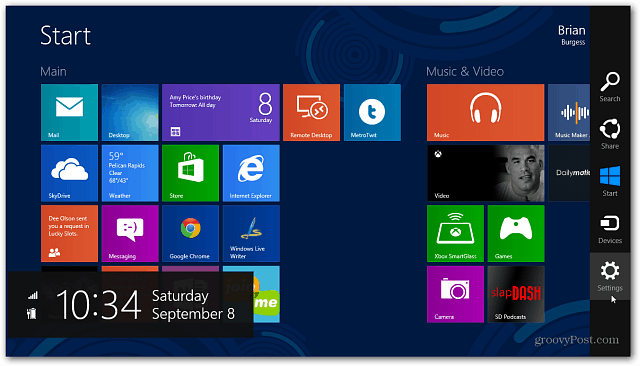
Zatim kliknite ili dodirnite Change PC Settings.
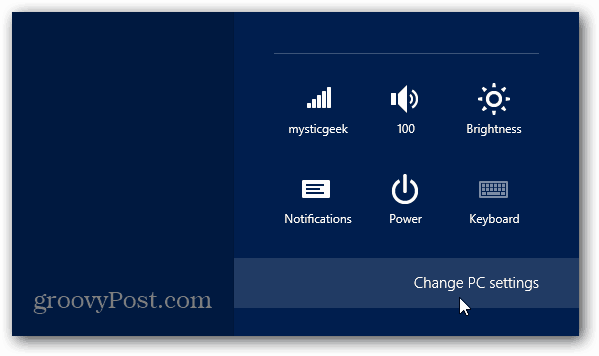
Sada odaberite Općenito u lijevom stupcu pod Postavke računala. U desnom stupcu pomaknite se prema raspoloživoj pohrani i kliknite gumb Prikaži veličine aplikacija. Windows će početi pronalaziti aplikacije instalirane na vašem sustavu i njihove veličine.
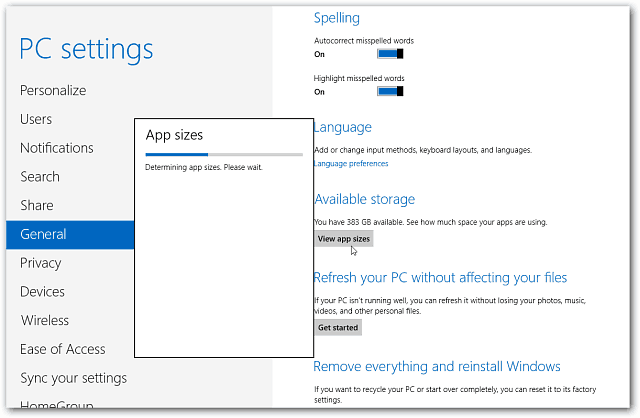
Izvoli! Rezultati su prikazani u redoslijedu od najvećeg do najmanjeg.
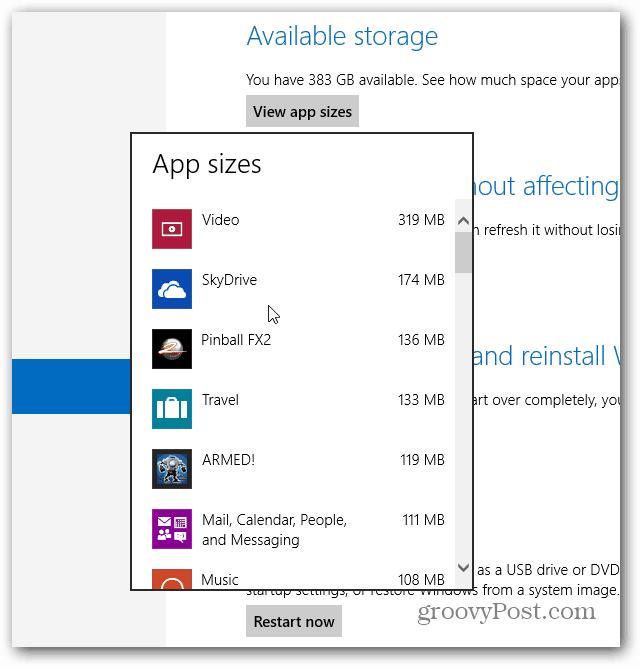
Ovim popisom možete odrediti koje ćete aplikacije ukloniti da biste oslobodili prostor. Igre obično zauzimaju najviše prostora, pa ako ste je već pobijedili ili je više ne igrate, možete je se riješiti. Također, zapamtite da svaka aplikacija koju deinstalirate iz svog sustava može biti ponovno instaliran iz Windows Store-a kad god vam zatreba.